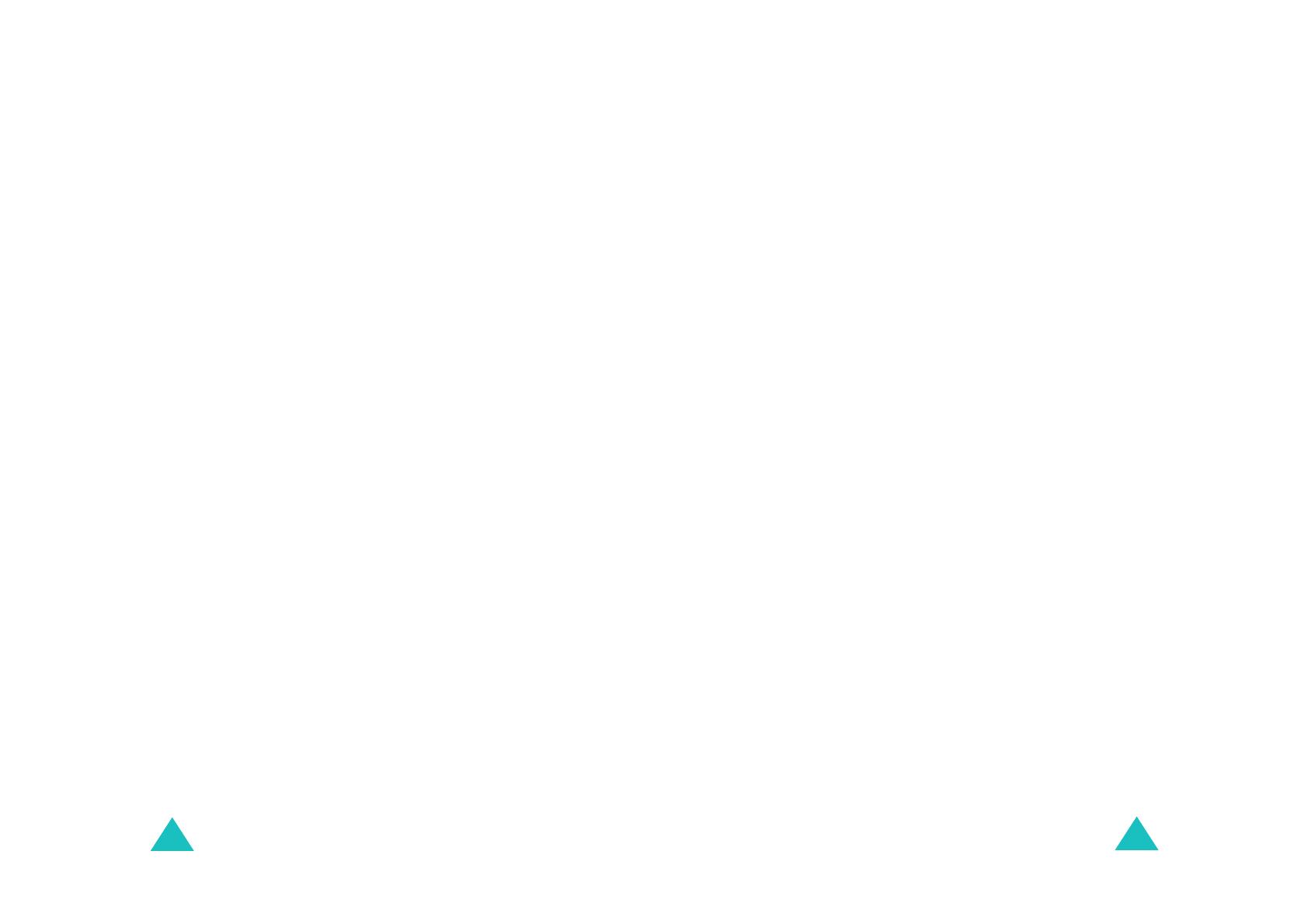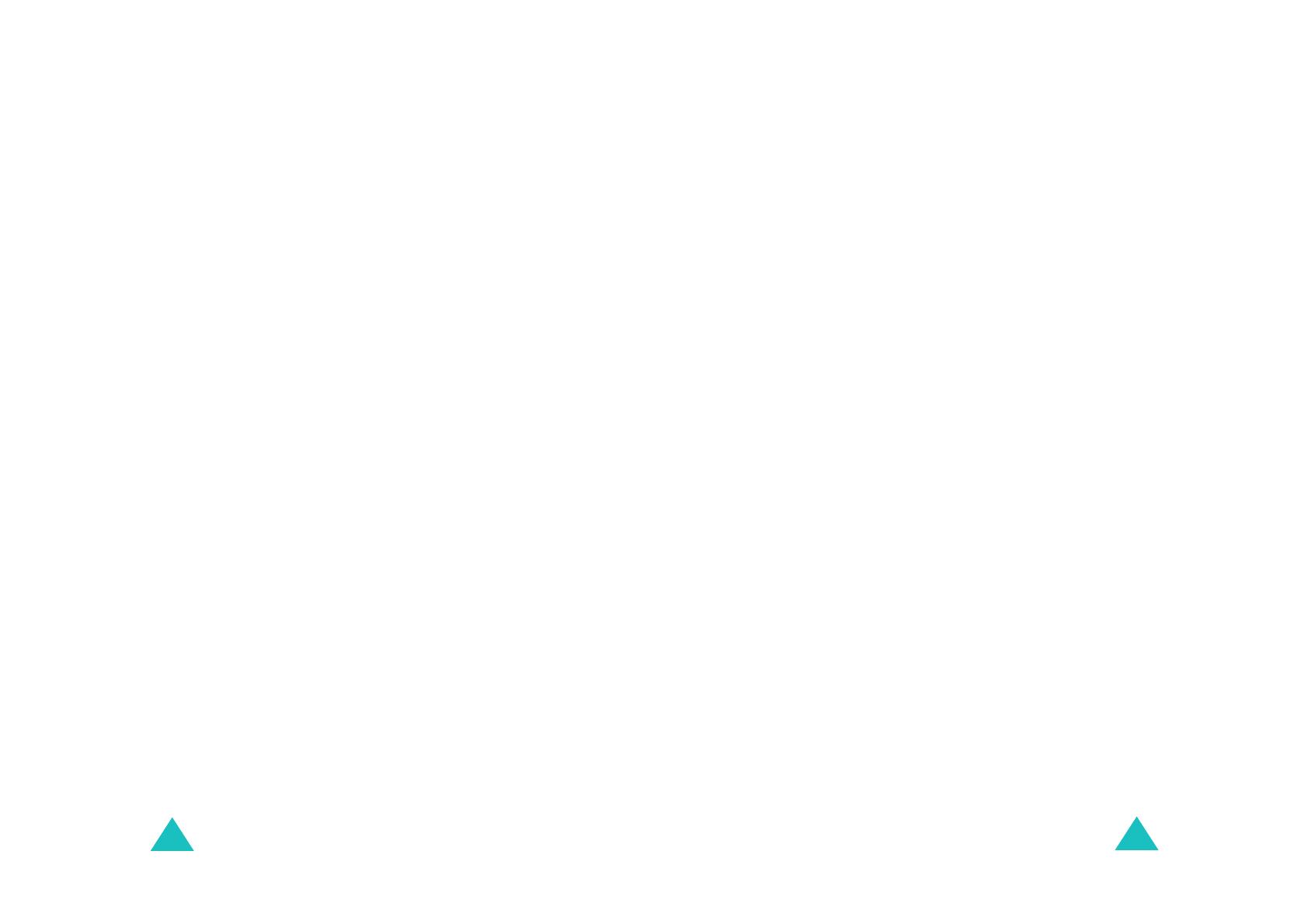
Coдержание
4
Функции режима разговора ............................ 51
Переключение вызова в режим удержания на линии ..... 51
Использование функций меню .......................................... 52
Отключение микрофона..................................................... 53
Отключение/передача тональных сигналов клавиатуры 54
Передача сигналов DTMF.................................................. 54
Поиск номера в телефонной книге ................................... 55
Ответ на второй вызов....................................................... 56
Организация многостороннего вызова ............................. 56
Использование меню....................................... 59
Вызов функций меню с помощью просмотра................... 59
Вызов функций меню с помощью клавиш
быстрого доступа................................................................ 60
Список функций меню........................................................ 60
SMS Сообщения ................................................ 66
Входящие
(Меню 1.1)
......................................................... 66
Исходящие
(Меню 1.2)
....................................................... 68
Написать
(Меню 1.3)
........................................................... 69
Шаблоны
(Меню 1.4)
.......................................................... 72
Настройки
(Меню 1.5)
......................................................... 72
Удалить все
(Меню 1.6)
...................................................... 74
Состояние памяти
(Меню 1.7)
........................................... 74
Голос. почта
(Меню 1.8)
..................................................... 75
Вещание
(Меню 1.9)
........................................................... 76
MMS Сообщения ............................................... 78
Входящие
(Меню 2.1)
......................................................... 78
Исходящие
(Меню 2.2)
....................................................... 81
Черновики
(Меню 2.3)
........................................................ 82
Написать
(Меню 2.4)
........................................................... 82
Шаблоны
(Меню 2.5)
.......................................................... 87
Удалить все
(Меню 2.6)
...................................................... 88
Состояние памяти
(Меню 2.7)
........................................... 88
Настройка
(Меню 2.8)
......................................................... 89
MMS Профиль
(Меню 2.9)
................................................. 90
Журнал звонков ................................................ 91
Пропущенные
(Меню 3.1)
................................................... 91
Принятые
(Меню 3.2)
.......................................................... 92
Набранные
(Меню 3.3)
....................................................... 92
Удалить все
(Меню 3.4)
...................................................... 93
Продолжительность
(Меню 3.5)
........................................ 94
Стоимость
(Меню 3.6)
........................................................ 95
Coдержание
5
Фотокамера........................................................ 96
Фотосъемка......................................................................... 96
Сфотогр. и отправить
(Меню 4.1)
...................................... 98
Новая фотография
(Меню 4.2)
.......................................... 99
Мои фотографии
(Меню 4.3)
............................................. 99
Настройка звука.............................................. 100
Звук звонка
(Меню 5.1)
..................................................... 100
Громкость звонка
(Меню 5.2)
........................................... 100
Тип сигнала
(Меню 5.3)
.................................................... 101
Звук клавиатуры
(Меню 5.4)
............................................ 101
Звук сообщения
(Меню 5.5)
............................................. 102
Звук фолдера
(Меню 5.6)
................................................. 103
Питание Вкл/Выкл
(Меню 5.7)
......................................... 103
Дополнит. звуки
(Меню 5.8)
............................................. 103
Настройка телефона ...................................... 105
Включить IrDA
(Меню 6.1)
................................................ 105
Мои настройки
(Меню 6.2)
............................................... 106
Привет. сообщение
(Меню 6.3)
....................................... 109
Свой номер
(Меню 6.4)
.................................................... 109
Язык
(Меню 6.5)
................................................................ 110
Безопасность
(Меню 6.6)
................................................. 110
Дополн. настройки
(Меню 6.7)
......................................... 113
Быстрое меню
(Меню 6.8)
................................................ 114
Сброс настроек
(Меню 6.9)
.............................................. 114
Органайзер....................................................... 115
Будильник
(Меню 7.1)
....................................................... 115
Календарь
(Меню 7.2)
...................................................... 117
Время и Дата
(Меню 7.3)
................................................. 120
Калькулятор
(Меню 7.4)
................................................... 121
Список дел
(Меню 7.5)
..................................................... 122
Голос. напоминание
(Меню 7.6)
...................................... 125
Обмен валюты
(Меню 7.7)
............................................... 127
Услуги сети ...................................................... 128
Переадресация
(Меню 8.1)
.............................................. 128
Запреты вызовов
(Меню 8.2)
........................................... 130
Ожидание вызова
(Меню 8.3)
.......................................... 132
Выбор сети
(Меню 8.4)
..................................................... 133
Идент. номера
(Меню 8.5)
................................................ 134
Закрытая группа абонентов (CUG)
(Меню 8.6)
.............. 134
Выбор диапазона
(Меню 8.7)
........................................... 136